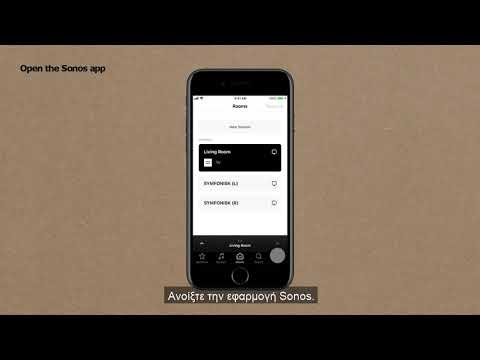
Περιεχόμενο
Μόλις πήρατε μια νέα γραμμή ήχου Sonos Beam για να ντύσετε την τηλεόρασή σας; Συγχαρητήρια! Αυτά είναι μερικά από τα πιο ακριβά soundbars στην αγορά αυτή τη στιγμή, αλλά είναι και της άριστης ποιότητας. Το Sonos Beam μπορεί ακόμη και να ανταγωνιστεί μερικά από τα συστήματα surround υψηλότερης τεχνολογίας. Σίγουρα θα πάρουμε μια υψηλής ποιότητας ευέλικτη και εύκολα αναβαθμιζόμενη γραμμή ήχου 300 $ σε ένα σύστημα ήχου surround 1000 $ που καθίσταται γρήγορα στάσιμο οποιαδήποτε μέρα της εβδομάδας!
Λοιπόν, έχετε τώρα αυτήν τη γραμμή ήχου Sonos Beam, αλλά δεν είστε σίγουροι πώς να το χρησιμοποιήσετε ή πώς να το ρυθμίσετε / συνδέσετε με το smartphone και την τηλεόρασή σας. Σας παρουσιάζουμε πώς να το σηκώσετε και να τρέξετε με ένα δάχτυλο.
Τι είναι το Sonos Beam;
Το Sonos Beam είναι ένα ολοκαίνουργιο soundbar της Sonos. Είναι σχεδιασμένο για να σας προσφέρει άφθονο ήχο, παρέχοντας ήχο από τοίχο σε τοίχο. Είναι μια από τις πιο συμπαγείς γραμμές ήχου και λειτουργεί καλύτερα στην μπροστινή πλευρά της τηλεόρασής σας ή σε τοίχο. Είναι σχεδιασμένο για μικρά και μεσαία δωμάτια, αλλά επειδή είναι προϊόν Sonos, μπορείτε να το συνδυάσετε με άλλα ηχεία Sonos για να αναβαθμίσετε την γκάμα σας.
Έχει πολλά σωστά πράγματα που δεν έχουν άλλα soundbars. Ένα μόνο από αυτά είναι η βελτίωση ομιλίας - ενεργοποιήστε την και το Sonos Beam λειτουργεί για να βελτιώσει τη διαύγεια (και την ένταση, εάν χρειάζεται) του διαλόγου σε ταινίες και τηλεοπτικές εκπομπές. Η γραμμή ήχου είναι επίσης έξυπνη. Με τη λειτουργία νυχτερινής όρασης, το Sonos Beam μπορεί να προσαρμόζει αυτόματα την ένταση στα κατάλληλα επίπεδα, ώστε να μην ξυπνάτε τους άλλους από τον ύπνο. Έχει ενσωματωμένο πολύ έξυπνο AI, επιτρέποντάς σας να μιλήσετε ακόμη και με εντολές, χρησιμοποιώντας μόνο τη φωνή σας.
Ρύθμιση τηλεόρασης Sonos Beam
Όλα ακούγονται ωραία, αλλά πώς το ρυθμίζετε; Η Sonos έκανε το Beam πολύ εύκολο στη ρύθμιση, ώστε να μπορείτε να το χρησιμοποιήσετε λίγα λεπτά μετά την άφιξή σας στο κατώφλι σας.
Το πρώτο βήμα είναι να βρείτε ένα μέρος όπου θέλετε το Sonos Beam. Όπως είπαμε ήδη, το ιδανικό σημείο θα ήταν στη βάση της τηλεόρασής σας ή σε τοίχο. Μόλις τελειώσετε, μπορείτε να τοποθετήσετε τη γραμμή ήχου εκεί. Στη συνέχεια, θα χρειαστεί να βγάλουμε το δυναμικό από το κουτί.Συνδέστε το στο Sonos Beam και, στη συνέχεια, σε πρίζα (ιδανικά, μια λωρίδα τροφοδοσίας για να διατηρήσετε την επένδυσή σας προστατευμένη από υπερτάσεις και κραδασμούς).
Τώρα, συνδέστε το καλώδιο HDMI στο Sonos Beam και, στη συνέχεια, το άλλο άκρο στην τηλεόραση. Εάν η τηλεόρασή σας δεν διαθέτει HDMI, το Sonos περιλαμβάνει ένα οπτικό καλώδιο ήχου στο κουτί. Έτσι, εάν δεν έχετε HDMI, τοποθετήστε το καλώδιο HDMI για μελλοντική χρήση (σε περίπτωση που αναβαθμίσετε την τηλεόρασή σας), τραβήξτε έξω το καλώδιο οπτικού ήχου, συνδέστε το στο Sonos Beam και, στη συνέχεια, το άλλο άκρο στο η τηλεόραση. Τώρα είστε έτοιμοι να ξεκινήσετε να ακούτε ταινίες και τηλεοπτικές εκπομπές στη νέα σας ρύθμιση ήχου (φροντίστε να ενεργοποιήσετε πρώτα το Sonos Beam)!
Σημείωση:Ίσως ή δεν χρειάζεται να χρησιμοποιήσετε την εφαρμογή Sonos για να ολοκληρώσετε τη ρύθμιση (οδηγίες παρακάτω).
Ρύθμιση Smartphone Sonos Beam
Ίσως θέλετε επίσης να σκεφτείτε να ρυθμίσετε το Sonos Beam με το smartphone σας. Με αυτόν τον τρόπο, μπορείτε να εγγράψετε το Sonos Beam με Sonos, να ελέγξετε τα επίπεδα έντασης και άλλα στοιχεία απευθείας από το smartphone σας. Και, εάν έχετε iPhone, μπορείτε να μεταδώσετε μουσική απευθείας στο Sonos Beam με το AirPlay 2.
Πρώτον, πρέπει να κατεβάσετε την εφαρμογή Sonos. Μπορείτε να το τραβήξετε σε Android από το Google Play Store ή, εάν έχετε iPhone, μπορείτε να το πάρετε από το iTunes App Store.
Μόλις κατεβάσετε την εφαρμογή Sonos, βεβαιωθείτε ότι το Sonos Beam είναι ενεργοποιημένο. Εάν αυτή είναι η πρώτη φορά που ρυθμίζετε ένα ηχοσύστημα Sonos, η εφαρμογή θα σας καθοδηγήσει σχετικά με τον τρόπο ολοκλήρωσης της εγκατάστασης. Η γενική ιδέα είναι ότι το Sonos Beam θα πρέπει να εντοπίζεται αυτόματα μέσω Bluetooth Low Energy (BLE), και μόλις συνδεθεί, το Sonos Beam θα πρέπει να μπορεί να μεταδίδει τα πάντα μέσω της σύνδεσης WiFi, και όχι Bluetooth - Το Bluetooth χρησιμοποιείται μόνο για σύζευξη.
Εάν έχετε ήδη ένα υπάρχον ηχοσύστημα με το Sonos, μπορείτε να μεταβείτε στην εφαρμογή Sonos και να πάτε κάτωΡυθμίσεις. Κάτω εκεί, κάντε κλικ στοΠροσθέστε ένα Player ή Subκαι η εφαρμογή Sonos θα σας καθοδηγήσει στις οδηγίες για το πώς να το κάνετε αυτό.
Εάν θέλετε, μπορείτε να προσθέσετε άλλες συσκευές για το Sonos Beam για έλεγχο ή έλεγχο από: πάρτε για παράδειγμα το Amazon Alexa. Συνδεθείτε στην εφαρμογή Sonos, κάντε κλικ στο Browse και κάντε κλικ στο «Προσθήκη Amazon Alexa». Το Sonos θα σας καθοδηγήσει στη διαδικασία ρύθμισης αυτής της ρύθμισης και, στη συνέχεια, θα μπορείτε να ακούτε μουσική ζητώντας απλώς από την Alexa (ή το Sonos Beam).
Ετυμηγορία
Όπως μπορείτε να δείτε, η εγκατάσταση του Sonos Beam είναι εξαιρετικά εύκολη. Το Sonos το έκανε πολύ απλό και τώρα που έχει ρυθμιστεί, τόσο με την τηλεόραση όσο και με το τηλέφωνό σας, δεν θα πρέπει ποτέ να αγγίξετε ξανά το Sonos Beam. Ακόμα κι αν προσθέσετε ένα άλλο ηχείο στο ηχοσύστημά σας στην εφαρμογή Sonos, το Sonos Beam θα πρέπει να μπορεί να το αναγνωρίζει αυτόματα. Είναι πραγματικά χαμηλή ταλαιπωρία!
Θα λάβουμε προμήθεια πωλήσεων εάν αγοράσετε αντικείμενα χρησιμοποιώντας τους συνδέσμους μας. Μάθε περισσότερα.

